თუ თქვენს სისტემაში ხშირად იყენებთ საქაღალდეს, მასში სწრაფად შესასვლელი ერთ-ერთი გზაა სისტემაში ამ საქაღალდის ვირტუალური დისკის შექმნა. ამით თქვენ მარტივად შეგიძლიათ გადახვიდეთ ამ საქაღალდეში მკვლევარის, RUN ბრძანების ან ბრძანების სტრიქონის გამოყენებით. ეს დაზოგავს კარგ დროს.
ამ სტატიაში განვიხილავთ, თუ როგორ უნდა შექმნათ ან მოვათავსოთ ნებისმიერი საქაღალდე ვირტუალურ დისკზე Windows 10-ში. აგრეთვე, ვნახოთ, როგორ ვნახოთ სისტემაში არსებული ყველა ვირტუალური დისკი, ვირტუალური დისკების წაშლა და ასევე ჩართეთ საქაღალდე, როგორც ვირტუალური დისკი StartUp- ში. ამ ყველაფრის მიღწევა შესაძლებელია ჩამონტაჟებული კომუნალური პროგრამით, ე.წ. ქვესადგური
მნიშვნელოვანი პუნქტები, რომლებიც უნდა იცოდეთ გაგრძელებამდე:
- როდესაც საქაღალდე დამონტაჟდება ვირტუალურ დისკად, თქვენ შეძლებთ მის შინაარსზე წვდომას ვირტუალური დისკიდან. ნებისმიერი ცვლილება, რომელიც შეიტანება მასში არსებულ ფაილებს ან საქაღალდეებს, შეინახება რეალურ ადგილას. ეს არის ის, რომ საქაღალდე დამონტაჟებულია როგორც ვირტუალური დისკი, მაგრამ ფიზიკურად, ის კვლავ რჩება საქაღალდის ნამდვილ ადგილად.
- სტანდარტულად, შექმნილი ვირტუალური დრაივები ხელმისაწვდომია მხოლოდ მომხმარებლის მიმდინარე სესიისთვის. ისინი ავტომატურად მოიხსნება, როდესაც გამოხვალთ კომპიუტერიდან, გადატვირთეთ ან გამორთავთ.
- ბრძანებების გამოყენება, როგორიცაა diskcomp, diskcopy, აღდგენა, ფორმატი, ეტიკეტი, და ჭკდსკი არ იმუშავებს ამ დისკებზე და შესაძლოა პრობლემები შეუქმნას ფიზიკურ დისკებს.
სისტემაში არსებული ვირტუალური დისკების ნახვა
ნაბიჯი 1: გახსენით Run Dialog მალსახმობის გამოყენებით Win Key + R
ნაბიჯი 2: შეიყვანეთ სმდ და მოხვდა შედი

ნაბიჯი 3: გახსნის ბრძანების სტრიქონს, აკრიფეთ ქვემოთ მოცემული ბრძანება და დააჭირეთ ღილაკს შედი გასაღები
ქვესადგური
გამოჩნდება მომხმარებლის მიმდინარე სესიის ვირტუალური დისკების სია.
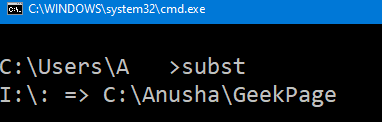
ზემოთ მოყვანილ მაგალითში მე არის ვირტუალური დისკის და C: \ ანუშა \ Geekpage საქაღალდის ნამდვილი ადგილმდებარეობაა.
საქაღალდის ვირტუალურ წამყვანად შექმნა / მონტაჟი
ნაბიჯი 1: გახსენით ბრძანებათა სტრიქონი (გადახედეთ ნაბიჯებს 1,2 შეკეთებიდან 1)
ნაბიჯი 2: საქაღალდის ვირტუალური დისკის სახით შესაქმნელად, შეიყვანეთ ქვემოთ მოცემული ბრძანება და დააჭირეთ ღილაკს შედი
ქვესადგური:
ᲨᲔᲜᲘᲨᲕᲜᲐ:
- ვირტუალური დრაივის სახელი - ვირტუალური დრაივის სახელი უნდა იყოს ერთი ასო. C, D, E, F და ა.შ. დისკის ასო, რომელიც უკვე გამოიყენება, ვერ დაზუსტდება. მოსწონს, თუ ორი დისკი გვაქვს, ე.ი. გ და დ სისტემაში უკვე ვერ გამოიყენებთ C და D ვირტუალური დრაივების შესაქმნელად
- საქაღალდის გზა - მიუთითეთ საქაღალდის სრული გზა. იმ შემთხვევაში, თუ საქაღალდეში მიმავალი გეზი შეიცავს სივრცეებს, მაშინ გზა უნდა დაერთოს ორმაგი ბრჭყალების ფარგლებში.
განვიხილოთ ორი მაგალითი, რომ ბრძანება უკეთ გავიგოთ.
ვთქვათ, გვინდა ვირტუალური დისკის შექმნა, სახელად მე საქაღალდის მდებარეობისთვის C: \ Anusha \ Geekpage, მაშინ შეგვიძლია გამოვუშვათ ქვემოთ მოცემული ბრძანება
subst I: C: \ Anusha \ Geekpage

ნაბიჯი 3: თქვენ შეგიძლიათ გადაამოწმოთ ვირტუალური დისკების შექმნა Explorer- ის (Windows + E) გახსნით დააჭირეთ ღილაკს ეს კომპიუტერი მარცხენა მხარეს
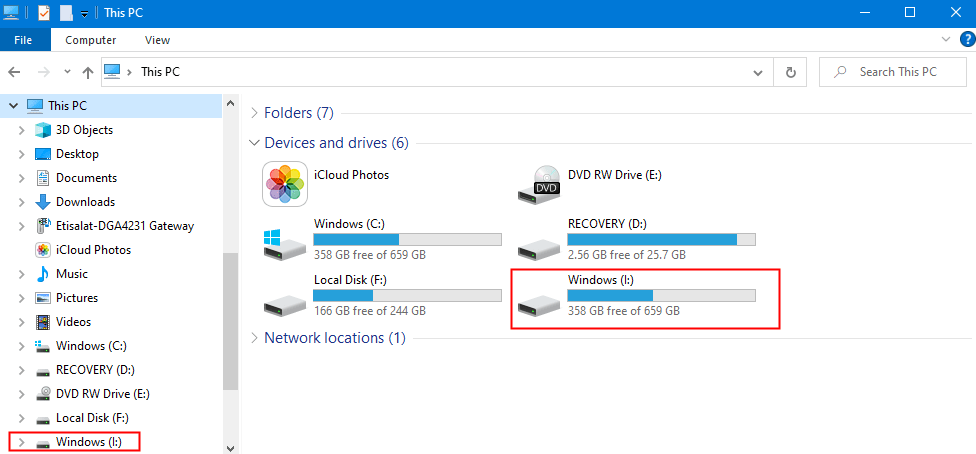
ვთქვათ, გვინდა ვირტუალური დისკის შექმნა, სახელად ჯ საქაღალდის მდებარეობისთვის C: \ ანუშა \ Geek გვერდი, მაშინ შეგვიძლია გამოვუშვათ ქვემოთ მოცემული ბრძანება
subst J: "C: \ Anusha \ The Geek Page"
შენიშვნა: ზემოთ მოყვანილ მაგალითში, ვინაიდან ბილიკზე არის სივრცეები, მას ორმაგ ბრჭყალებში ვამაგრებთ.
ვირტუალური დისკის წაშლა დამონტაჟებული საქაღალდისთვის
სტანდარტულად, კომპიუტერიდან გამოსვლისას, გადატვირთეთ ან გამორთეთ კომპიუტერი, ვირტუალური დრაივერი წაიშლება. ამასთან, თუ გსურთ მისი ხელით წაშლა, გააკეთეთ შემდეგი
ნაბიჯი 1: გახსენით ბრძანებათა სტრიქონი (გადახედეთ ნაბიჯებს 1,2 შეკეთებიდან 1)
ნაბიჯი 2: ვირტუალური დრაივით დამონტაჟებული საქაღალდის წასაშლელად, შეიყვანეთ ქვემოთ მოცემული ბრძანება და დააჭირეთ ღილაკს შედი
ქვესადგური: / დ
მაგალითად, მოდით ვთქვათ, თუ გვინდა წაშალოთ მე ვირტუალური დისკი, რომელიც ადრე შევქმენით, გასცეს ქვემოთ მოცემული ბრძანება,
ქვესადგური I: / დ
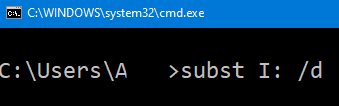
საქაღალდის მონტაჟი ვირტუალურ წამყვანზე StartUp- ში
როგორც ვიცით, სტანდარტულად, კომპიუტერიდან გამოსვლისას, გადატვირთეთ ან გამორთეთ კომპიუტერი, ვირტუალური დრაივერი წაიშლება. ამასთან, თუ გსურთ საქაღალდე ყოველთვის ვირტუალური დრაივის სახით იყოს დამონტაჟებული, ამ მეთოდით უნდა დაიცვათ.
ნაბიჯი 1: გახსენით ჩასაწერი წიგნაკი
ნაბიჯი 2: დააკოპირეთ ქვემოთ მოცემული ბრძანებები
@echo გამორთულია. ქვესადგური:
ᲨᲔᲜᲘᲨᲕᲜᲐ:
- ვირტუალური დრაივის სახელი - ვირტუალური დრაივის სახელი უნდა იყოს ერთი ასო. C, D, E, F და ა.შ. დისკის ასო, რომელიც უკვე გამოიყენება, ვერ დაზუსტდება. მოსწონს, თუ ორი დისკი გვაქვს, ე.ი. გ და დ სისტემაში უკვე ვერ გამოიყენებთ C და D ვირტუალური შრობის შესაქმნელად
- საქაღალდის გზა - მიუთითეთ სისტემის სრული გზა. იმ შემთხვევაში, თუ საქაღალდეში მიმავალი გეზი შეიცავს სივრცეებს, მაშინ გზა უნდა დაერთოს ორმაგი ბრჭყალების ფარგლებში.
ვთქვათ, გვინდა ვირტუალური დისკის საქაღალდის შექმნა, სახელად მე ადგილმდებარეობისთვის C: \ Anusha \ Geekpage, მაშინ შეგვიძლია გამოვუშვათ ქვემოთ მოცემული ბრძანება
@echo გამორთულია. subst I: C: \ Anusha \ Geekpage
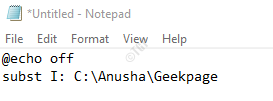
ნაბიჯი 3: პრესა Ctrl + S ფაილის შესანახად. Შეინახე როგორც ფანჯარა გამოჩნდება.
ნაბიჯი 4: მისამართების ზოლში მიუთითეთ ადგილმდებარეობა სადაც ეს ფაილი უნდა იყოს შენახული. მაგალითად, სამუშაო მაგიდა
ნაბიჯი 5: მიეცით ფაილს a შესაფერისი სახელი. გაფართოება უნდა იყოს . batbat
მაგალითად, თუ გსურთ ფაილის დასახელება ასე I-GeekPage, ფაილის სახელის განყოფილების ტიპის მიხედვით, I-GeekPage.bat
ნაბიჯი 6: დან შეინახეთ როგორც ტიპი ჩამოსაშლელი, აირჩიე Ყველა ფაილი(*.*)
ნაბიჯი 7: დააჭირეთ ღილაკს Გადარჩენა ღილაკი
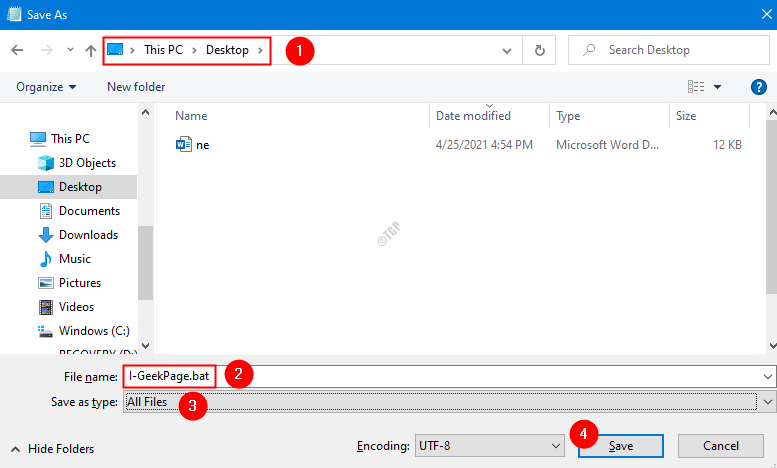
ნაბიჯი 8: დააკოპირეთ ეს bat ფაილი და შეინახეთ ასლი StartUp Folder- ში
ᲨᲔᲜᲘᲨᲕᲜᲐ:
- თქვენ დაგჭირდებათ ადმინისტრატორის უფლებები ფაილის შენახვისთვის Startup Folder
- გაშვების საქაღალდის ადგილმდებარეობა მომხმარებლისთვის:
C: \ მომხმარებლები \% მომხმარებლის სახელი% \ AppData \ როუმინგი \ Microsoft \ Windows \ Start მენიუ \ პროგრამები \ Startup
- გაშვების საქაღალდის ადგილმდებარეობა ყველა მომხმარებლისთვის
C: \ ProgramData \ Microsoft \ Windows \ Start Menu \ Programs \ Startup
Სულ ეს არის. ვიმედოვნებთ, რომ ეს იყო ინფორმაციული. მადლობას გიხდით კითხვისთვის


